SVG-fail (mis see on ja kuidas seda avada ja teisendada)
Mida teada
- SVG-fail on skaleeritav vektorgraafika fail.
- Avage see mis tahes brauseriga või pilditööriistaga, nagu Photoshop, Illustrator või GIMP.
- Teisendage meie tööriista (allpool) abil PNG- või JPG-vormingusse või graafikaredaktoriga muudesse vormingutesse.
See artikkel selgitab, mis on SVG-fail ja kuidas see vorming erineb teistest pildivormingutest, kuidas seda avada ja kuidas seda teisendada tavalisemasse vormingusse, nagu PNG või JPG.
Mis on SVG-fail?
SVG-faililaiendiga fail on tõenäoliselt skaleeritav vektorgraafika fail. Selles vormingus failid kasutavad XML-põhist tekstivormingut, et kirjeldada, kuidas pilt peaks välja nägema.
Kuna graafika kirjeldamiseks kasutatakse teksti, saab SVG-faili muuta erinevaks suuruseks ilma kvaliteeti kaotamata – teisisõnu vorming on resolutsioonist sõltumatu. Seetõttu ehitatakse veebisaitide ja trükigraafika sageli SVG-vormingus, nii et nende suurust saab muuta, et need sobiksid tulevikus erinevate kujundustega.
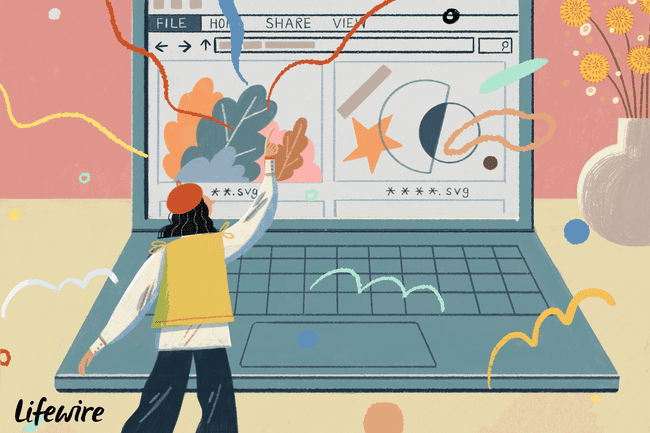
Kui SVG-fail tihendatakse GZIP-tihendusega, lõpeb fail laiendiga SVGZ ja see võib olla 50–80 protsenti väiksem.
Muud SVG-faililaiendiga failid, mis ei ole graafikavorminguga seotud, võivad olla salvestatud mängufailid. Mängud nagu Tagasi Wolfensteini lossi ja suur autovargus salvestage mängu käik SVG-faili.
Kuidas avada SVG-faili
Lihtsaim ja kiireim viis SVG-faili avamiseks vaade see (mitte seda redigeerida) on varustatud kaasaegse veebibrauseriga, nagu Chrome, Firefox, Edge või Internet Explorer – peaaegu kõik neist peaksid pakkuma SVG-vormingule mingisugust renderdustuge. See tähendab, et saate avada võrgus olevaid SVG-faile ilma neid esmalt alla laadimata.
Kui sa teha Kui arvutis on juba SVG-fail, saab veebibrauserit kasutada ka võrguühenduseta SVG-vaatajana. Avage need SVG-failid veebibrauseri kaudu Avatudvalik ( Ctrl+O klaviatuuri otsetee).
SVG-faile saab luua läbi Adobe Illustrator, nii et saate seda programmi faili avamiseks kasutada. Mõned muud Adobe programmid, mis toetavad SVG-faile (nii kaua kui SVG komplekt Adobe CS-i pistikprogrammi jaoks on installitud) sisaldavad Adobe Photoshop, Photoshopi elemendid, ja InDesign programmid. Adobe Animate töötab ka SVG-failidega.
Mõned mitte-Adobe programmid, mis võivad SVG-faile avada, hõlmavad Microsoft Visio, CorelDRAW, Corel PaintShop Pro, ja CADSoftTools ABViewer.
Inkscape, GIMP, ja Vektoranaator on tasuta programmid, mis võivad töötada SVG-failidega, kuid SVG-faili avamiseks peate need alla laadima. Picozu on samuti tasuta ja toetab vormingut, kuid saate faili Internetis avada ilma midagi alla laadimata.
Kuna skaleeritav vektorgraafika fail on oma üksikasjades tegelikult tekstifail, saate faili tekstiversiooni vaadata mis tahes tekstiredaktoris. Vaadake meie Parimad tasuta tekstiredaktorid meie lemmikute loendisse, kuid isegi teie operatsioonisüsteemi vaiketekstilugeja töötaks, nagu Windowsi Notepad.
Salvestatud mängufailide puhul kasutab SVG-faili loonud mäng seda tõenäoliselt automaatselt, kui te jätkake mängu, mis tähendab, et tõenäoliselt ei saa te SVG-faili programmi kaudu käsitsi avada. menüü. Kuid isegi kui teil õnnestub SVG-fail avada rakenduse kaudu Avatud mingisugust menüüd, peate kasutama õiget SVG-faili, mis on selle loonud mänguga kaasas.
Kui mäng ise SVG-faili ei ava, proovige GTA2 salvestatud mänguredaktorvõi avage SVG-fail tekstiredaktoris, et näha, kas seal on midagi kasulikku.
Kuidas SVG-faili teisendada
Lihtsaim viis SVG-faili teisendamiseks kas PNG- või JPG-vormingusse, kaheks kõige levinumaks pildivorminguks, on kasutada meie enda SVG-failimuundurit.
SVG-faili teisendamine veebitööriistaga, nagu meie oma, on tavaliselt kiireim ja lihtsaim viis faili soovitud vormingusse viimiseks. Pole vaja olla juba installitud kallist programmi ega alla laadida tundmatut tarkvara.
Kui teil on vaja see teisendada muusse vormingusse, näiteks PDF- või GIF-vormingusse, ja teie SVG-fail on üsna väike, teeb asja ära kolmanda osapoole veebitööriist, näiteks Zamzar.
Autotracer.org on veel üks veebipõhine SVG-muundur, mis võimaldab teil teisendada SVG-d (oma seadmest või selle URL-i kaudu) mõnda muud tüüpi vormingusse, nagu EPS, Adobe Illustratori fail (AI), DXF, PDF, SK jne.
Kui teil on suurem SVG-fail, siis kõik ülalnimetatud tarkvaraprogrammid Kuidas avada SVG-faili jaotis peaks suutma ka SVG-faili uude vormingusse salvestada/eksportida.
Näiteks kui kasutate Inkscape'i, saate pärast SVG-faili avamist/muutmist salvestada selle SVG-sse tagasi mis tahes tehtud muudatusi, kuid saate selle salvestada ka muusse failivormingusse, näiteks PNG, PDF, DXF, ODG, EPS, TAR, PS, HPGL ja paljudesse teised.
Lisateave SVG-failide kohta
Scalable Vector Graphics formaat loodi 1999. aastal ja seda arendab siiani World Wide Web Consortium (W3C).
Nagu te juba eespool lugesite, on kogu SVG-faili sisu vaid tekst. Kui avate selle tekstiredaktoris, näete ainult ülaltoodud näites olevat teksti. Nii saavad SVG-vaatajad pilti näidata – teksti lugedes ja aru saades, kuidas seda tuleks kuvada.
Seda näidet vaadates näete, kui lihtne on muuta pildi mõõtmeid nii, et see oleks nii suur, kui soovite, ilma servade või värvide kvaliteeti mõjutamata. Kuna pildi renderdamise juhiseid saab SVG-redaktoris hõlpsasti muuta, saab seda teha ka pilti ennast.
Korduma kippuvad küsimused
- Mis vahe on SVG, PNG ja JPG vahel? SVG on a vektoril põhinev graafika vorming, mis kujutab pilte matemaatiliste väärtustena. JPG on a raster- või bitmap-kujutis formaadis, samas kui PNG kasutab binaarne kood pildiandmete tihendamiseks. Graafilise disaini jaoks eelistatakse SVG-faile, kuna igaüks saab hõlpsasti vaadata iga pildielemendi kavandatud mõõtmeid.
- Kuidas teisendada SVG-faili Microsoft Wordi dokumendiks? Saate lisada SVG-faile Microsoft Wordi dokumenti samamoodi sisestage Wordi pildid. Kui klõpsate SVG-kujutisel, saate muudatusi teha Wordi ülaosas asuva vahekaardi Vorming abil. Sama saate teha sisse Microsoft Outlook ja Excel.
